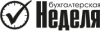OPZ «ПОДАТКОВА ЗВІТНІСТЬ»:
что нового в версиях 1.29.1 и 1.29.2?
Бесплатное программное обеспечение для создания и предоставления отчетности в налоговую инспекцию OPZ «Податкова звітність» постоянно совершенствуется разработчиками. Нельзя не отметить ту оперативность, с которой налоговики выпустили обновление для новых форм реестров с исправлениями некоторых старых. В нашей статье рассмотрим подробнее, как применить доработки версии OPZ 1.29.1 и 1.29.2.
Наталья ГРИГОРЬЕВА, консультант газеты «Бухгалтерская неделя»
Разработчики налогового программного обеспечения для подачи отчетности время от времени радуют пользователей очередными обновлениями текущей версии. Так, в конце лета вышел апгрейд программы OPZ версии 1.29.1, а 15.10.10 г. появилась версия 1.20.2, которые возможно установить только «поверх» версии 1.29. Напоминаем нашим читателям, что все актуальные версии обновлений, а также полный установочный пакет программы для предоставления налоговой отчетности OPZ можно совершенно бесплатно скачать на официальном сайте ГНАУ
www.sta.gov.ua или неофициальном сайте поддержки www.opz.org.ua.Установочный пакет OPZ предназначен для полной установки программы с нуля. Данный пакет содержит:
— установочный пакет версии 1.15;
— обновления 1.29 и 1.29.1;
— ссылки для скачивания Java и Adobe Reader.
На сайте
www.opz.org.ua все это собрано в одном самораспаковывающемся файле. Запустив его, следуйте инструкциям мастера установки (рис. 1), и вы без труда обновите вашу версию программы до актуального релиза.

Теперь подробнее о новшествах версий OPZ 1.29 и 1.29.1 и 1.29.2.
Изменения в последних версиях
Главным новшеством релиза OPZ v. 1.29.1 и 1.29.2 можно считать возможность сформировать
приложение 1 к налоговой декларации по НДС «Розрахунок коригування сум ПДВ» и приложение 5 «Розшифровки податкових зобов'язань та податкового кредиту в розрізі контрагентів» из реестров налоговых накладных новых версий, действие которых начинается с сентября 2010 года.Но гораздо более обширные изменения были внесены в программу чуть раньше — с релизом 1.29, в частности:
— физлицам предоставлена возможность формировать файлы налоговых накладных, приложений к ним и реестров полученных и выданных налоговых накладных для отправки с литерой «F» (такое требование изложено в
письме ГНАУ от 16.07.10 г. № 28-0517/137 «О внесении изменений в ПО»);— доработано формирование электронных форм реестров полученных и выданных налоговых накладных в части предоставления возможности самостоятельного занесения плательщиками налогов порядкового номера налоговой накладной в графу «1». Напомним, что раньше ручная нумерация непосредственно в форме реестра была невозможна, что доставляло определенные неудобства пользователям OPZ при составлении отчетности по НДС;
— теперь в печатных формах отчетности при отсутствии идентификационного номера руководителя и бухгалтера печатаются пустые ячейки и есть возможность внести их вручную на распечатанный бланк;
— изменены формы для ввода данных для отчетности по НДС из таблиц Еxcel и добавлены новые актуальные Excel-формы для формирования электронных отчетов.
На последнем пункте имеет смысл остановиться подробнее, так как возможность использования Excel при подготовке объемных отчетов по НДС может быть интересна многим нашим читателям. Ведь не секрет, что вносить и исправлять большие объемы данных в таблице МS Ехсеl гораздо проще, чем делать это в программе ОРZ. Мы предлагаем вашему вниманию вариант решения этой проблемы.
В целом порядок формирования реестра выглядит просто и доступно даже для начинающего пользователя. При помощи специально разработанного шаблона MS Excel создаем файл-таблицу реестра полученных и выданных налоговых накладных, которая формирует xml-документ и проводит его проверку на правильность с применением схем проверки данных. Работа с данными, внесенными в таблицу, происходит с помощью макросов формирования xml-документа с использованием имен диапазонов. Полученный xml-файл реестра импортируем в программу OPZ v.1.29 для создания на основании этих данных декларации по НДС.
При обновлении OPZ v.1.29 программа инсталляции заменила новыми формами Excel устаревшие версии в папке «Doc» корневого каталога программы. По умолчанию программа устанавливается на диск C:.
Примеры-шаблоны для формирования электронных документов (Excel-файлы):
— ПДВ_Дод1_Розрах_ кориг_сум ПДВ_ДПАУ_12-05-10_N313(8).xls —
«Расчет корректировки сумм НДС к налоговой декларации по налогу на добавленную стоимость» — сводный файл с возможностью выбора соответствующих режимов налогообложения;— ПДВ_Дод5(Дод2) _Розш-ка_под-их зоб_та_кр-ту(звед)(2)).xls —
«Расшифровки налоговых обязательств и налогового кредита в разрезе контрагентов» — сводный файл для формирования дополнений № 5 или дополнений № 2 с возможностью выбора соответствующих режимов налогообложения;— Реєстр_отр_вид_под_накл(4).xls
— «Реестр полученных и выданных налоговых накладных» — сводный файл с возможностью выбора соответствующих режимов налогообложения.Теперь рассмотрим подробнее, как использовать шаблоны Excel.
Подготовка реестров в excel
Итак, чтобы заполнить декларацию, можно использовать наиболее привычную для большинства бухгалтеров форму реестра полученных и выданных налоговых накладных.
Открываем шаблон таблицы
Реестр_отр_вид_ под_накл (4).х1s в папке «Doc», при этом для корректной работы макросы таблицы должны быть включены. Поэтому при появлении предупреждения системы безопасности следует выбирать пункт «Не отключать макросы».В открывшейся таблице реестра полученных и выданных налоговых накладных внимательно вносим данные шапки документа и реквизиты.
Ячейки для внесения информации выделены серым цветом. На основании данных шапки таблицы (диапазон «HEADER_INFO») программа сформирует название файла для импортирования его в ОРZ v. 1.29:
«Код EДРПОУ» — код ЕГРПОУ вашего предприятия;
«Тип документа» — принимает значение «0», если данный документ является первым (базовым) документом в этом периоде; «1, 2,…» — номер корректирующего документа, если документ исправляет показатели предыдущего сданного отчетного документа;
«№ док-та в периоде» — заполняется значениями «1, 2,…, », если предоставляются несколько базовых отчетных документов. Если базовый документ один, то значение равняется «1»;
«Дата заповнення документа» — дата, по состоянию на которую формируется документ.
В ячейки «Код области» и «Код ДПІ в області» вносим номер районной ГНИ, состоящий из этих двух индексов.
После заполнения всех необходимых реквизитов реестра переходим к заполнению табличных данных разделов «Розділ I. Отримані податкові накладні» и «Розділ II. Видані податкові накладні».
Во время заполнения реестров особое внимание уделите правильности указания индивидуальных налоговых номеров контрагентов. Налоговики рекомендуют проверять каждый новый ИНН в базе ГНАУ, используя для этого сервис, находящийся на официальном сайте ГНАУ, по ссылке
http://sta.gov.ua/tax/control/vat/search. В случае допущения ошибки в ИНН контрагента ваше предприятие по результатам сопоставления данных отчетности рискует попасть в категорию «рискованных». Это может повлечь за собой дополнительные хлопоты в виде проверок.В шаблоне
Реєстр_отр_вид_под_накл(4).xls таблицы реестров содержат по нескольку строк для внесения записей — этого может быть недостаточно для внесения всей информации за период времени. Чтобы добавить новые пустые строки в таблицу либо скопировать предварительно набранные в другой таблице, необходимо выделить курсором нижнюю строку таблицы реестра и выбрать в контекстном меню пункт «Добавить ячейки» («Добавить скопированные ячейки»). После заполнения строк реестра лишние пустые строки таблицы необходимо удалить. Суммируйте итоговые строки таблиц и скорректируйте нумерацию записей в реестрах. Следует также помнить, что на этапе подготовки данных в таблице реестра применение формул вполне возможно, но при сохранении отчета все использованные вами формулы должны быть заменены на числовые данные.Следующим важным моментом в подготовке отчета является «проверка диапазонов».
Работа с данными, размещенными на листе электронной таблицы, происходит с помощью макросов формирования хml-документа, обращающегося к именуемым диапазонам, в которых находятся блоки данных.
Необходимо проверить охват именованного диапазона данных. Для этого выбираем имя «Table1» в перечне имен диапазона, как показано на рис. 2. Если вы корректно провели все операции по добавлению ячеек, то диапазон «Table1» будет включать все данные таблицы реестра «Розділ I. Отримані податкові накладні». Если какие-то строки не охвачены этим диапазоном, необходимо повторить всю операцию заново либо удалить диапазон полностью, предварительно скопировав данные на другой лист. А затем, вставив готовую таблицу (без шапки таблиц, только данные), назначить им имя соответствующего диапазона. Такую же проверку имени диапазона «Table2» необходимо проделать с таблицей «Розділ II. Видані податкові накладні». «Table1SUM» данные итоговых сумм таблицы «Розділ I. Отримані податкові накладні», «Table2SUM» — итоги таблицы «Розділ II. Видані податкові накладні».
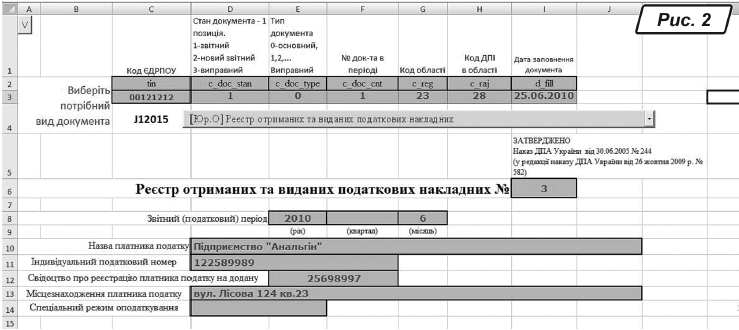
Важно!
Обратите внимание, что изменять положение ячеек на листе для ввода данных недопустимо, так как это может повлечь ошибку при формировании хml-файла.После заполнения
Реєстр_отр_вид_под_накл(4).xls проводим контроль данных согласно схемам проверки. Для этого воспользуемся кнопкой «Перевірка даних» внизу листа (рис. 3 на с. 32). Если ошибки не выявлены, проводим формирование файла хml-документа, воспользовавшись кнопкой «Збереження XML». Документ будет сохранен в папке с файлом Реєстр_отр_вид_под_накл(4).xls.
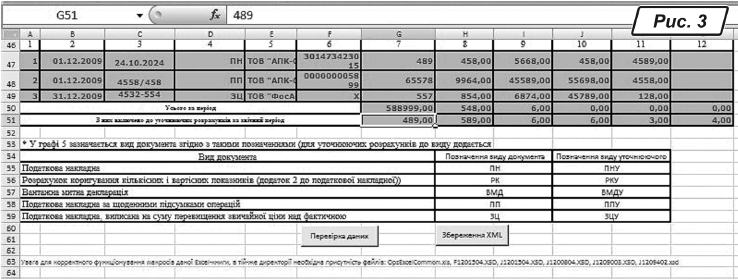
Импорт в OPZ
Для того чтобы загрузить данные в программу ОРZ, необходимо скопировать хml-файл в директорию «хml», которая указана в поле «Шлях до збережених документів» персональных параметров налогоплательщика. Затем выбрать пункт меню «Сервис — Синхронизация журнала документов» (рис. 4 на с. 32). Обращаем ваше внимание, что синхронизация журнала производится для того плательщика, код ЕГРПОУ которого совпадает с кодом, указанным в персональных настройках программы в момент синхронизации.
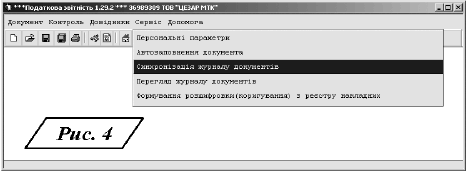
После того как на экране появится сообщение об успешной синхронизации журнала документов, их можно открыть «Документ — Відкрити». В открывшемся журнале документов выбираем файлы импортированных и сохраненных отчетов и формируем на их основании отчет.
Несмотря на тот факт, что функция создания налоговой отчетности в электронном формате сейчас доступна практически во всех бухгалтерских программах, OPZ остается единственной бесплатной альтернативой. И при возникновении спорных моментов при подаче отчета налоговики прямо указывают на необходимость проверки отчета в OPZ. Поэтому на страницах нашего издания мы будем стараться уделять больше внимания вопросам использования данной программы.